HEIC dosyalarının Windows 10'da nasıl açılıp JPEG'e dönüştürüleceğini bulmak, HEIF'te (Yüksek Verimli Görüntü Biçimi) fotoğraf çeken ve bunları bir HEIC uzantısı kullanarak kaydeden daha yeni iPhone'ları ve iPad'leri olan bizler için öncelikler listesinde üst sıralarda yer alıyor. .
Şimdi, en iyi MacBook'ların ve Mac'lerin hayranıysanız bunların hiçbiri sorun değil , çünkü fotoğraflarınızı sorunsuz açabileceksiniz, ancak en iyi Windows dizüstü bilgisayarlarından birini kullanıyorsanız ve Windows çalıştırıyorsanız 10, işleri biraz daha problemli bulacaksınız.
Fotoğraflarınızı açmaya çalışıyorsanız ve bilgisayarınız açamayacağınızı söylüyorsa, içiniz rahat olsun, bir çözüm var. HEIC dosyalarını Windows 10'da açmakla kalmaz , aynı zamanda onları daha kolay bir JPEG formatına da dönüştürebilirsiniz. Vay!
HEIC'i daha önce hiç duymadıysanız endişelenmeyin, biz de duymadık, ancak fotoğraflarınızı çekmek için en yeni ve en iyi iPhone'lardan birini kullanıyorsanız , kesinlikle HEIC kullanıyor olacaksınız. En azından bir JPEG ile aynı kaliteyi ancak çok daha küçük bir dosyada vaat eden son derece verimli bir görüntü kodlayıcıdır. Birçok akıllı telefon kullanıcısı, maliyetten tasarruf etmek için sınırlı bir depolama alanını tercih ettiğinden, bu küçük dosyalar gerçekten kullanışlı oluyor.
HEIC, aslında Apple ekibinden ziyade MPEG'in arkasındaki ekip tarafından geliştirildiği için zamanla çok daha yaygın hale gelecek, bu nedenle sonunda, tüm işletim sistemlerinin HEIC'i açabilmesi muhtemeldir. O zamana kadar, Windows 10'da HEIC dosyalarının hem hızlı hem de kolay bir şekilde nasıl açılıp JPEG'e dönüştürüleceği aşağıda açıklanmıştır.
HEİK nedir?
HEIC, Apple'ın HEIF (Yüksek Verimli Görüntü Dosyası) görüntü biçimi için kapsayıcısına verdiği addır ve HEVC (Yüksek Verimli Video Sıkıştırma) video biçimini temel alır.
Bunun sizin için anlamı, daha modern bir sıkıştırma yöntemi sayesinde daha az depolama alanı kaplayan yüksek kaliteli görüntülerdir.
HEIC'i iPhone'da devre dışı bırakabilirsiniz, ancak iOS 11'deki tanıtımından bu yana, Apple'ın varsayılan fotoğraf depolama biçimi haline geldi. Yani muhtemelen farkında bile olmadan kullanıyorsunuz.
Windows 10'da HEIC dosyaları nasıl açılır
Windows 10'da bir HEIC dosyasını ilk kez açmaya çalıştığınızda üzüntüyle karşılaşabilirsiniz, korkmayın. HEIC dosyalarını Windows 10'da hemen açıp JPEG'e dönüştürmenize olanak tanıyan gerçekten basit bir düzeltme var.
Sonunda, desteğin Windows 10'a eklenmesini beklersiniz, ancak şu anda öyle değil ve bu, bize yardımcı olacak birkaç uzantı almamız gerektiği anlamına geliyor.
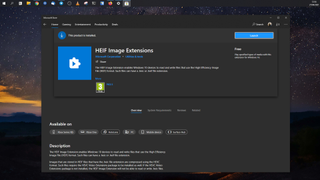
1. Windows 10 için HEIF ve HEVC uzantılarını edinin
Almanız gereken uzantılar HEIF Resim Uzantıları (yeni sekmede açılır) ve HEVC Video Uzantıları (yeni sekmede açılır) olarak adlandırılır . Her ikisini de Mağaza'dan yükleyin ve yolunuza devam etmeye hazırsınız. HEIF uzantısı ücretsizdir, ancak HEVC uzantısının maliyeti 0,99 USD/0,79 £'dir.
İhtiyacınız olan Windows 10 uzantıları Microsoft Store'dan indirilebilir. HEIC dosyalarını açmak için biri HEIF diğeri HEVC için olmak üzere iki uzantıya ihtiyacınız olacak. Her ikisi de olmadan, Windows 10'da HEIC dosyalarını açıp JPEG'e dönüştüremezsiniz.
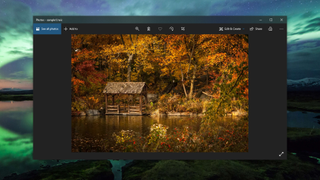
2. HEIC dosyalarını Windows 10 Fotoğraflar uygulamasıyla açın
Önceki adımdaki iki uzantı yüklendikten sonra, atmanız gereken başka özel adım yoktur. HEIC dosyalarınız artık varsayılan olarak Windows 10 Fotoğraflar uygulamasında açılmalıdır.
Resimler için varsayılan olarak ayarlanmış başka bir uygulamanız varsa ve bunun yerine Fotoğraflar uygulamasında açmak istiyorsanız, resme sağ tıklayın ve 'Birlikte aç'ı seçin ve 'Fotoğraflar'ı seçin.
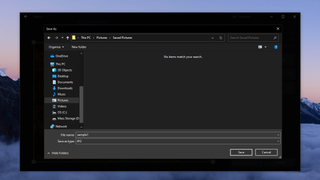
3. Bir kopyayı JPEG olarak kaydedin
Artık HEIC dosyalarınızı Windows 10'da açabiliyor olsanız da, diğer uygulamalar ve hizmetlerle uyumluluk sorunları yaşamaya devam edebilirsiniz. Görüntü dosyalarından herhangi birini kullanmak isterseniz, bir kopyasını JPEG olarak kaydetmeniz akıllıca olacaktır.
Bunu Fotoğraflar uygulamasında yapmak için önce sağ üst köşedeki 'Düzenle ve Oluştur' düğmesini tıklayın ve 'Düzenle'yi seçin. Şimdi, sol alt köşedeki 'Bir kopyasını kaydet' düğmesini tıklayın.
Standart Windows 10 kaydetme kutusu göründüğünde, varsayılan olarak JPG'yi seçmiş olmanız gerekir, ancak değilse, açılır kutudan olup olmadığını seçin. Ardından 'Kaydet'i tıklayın ve görüntünüzün tam bir kopyasına sahip olacaksınız, artık bir HEIC dosyası değil, JPEG olarak.
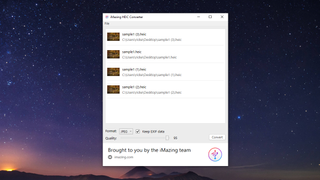
HEIC dosyalarını Windows 10'da hızlı bir şekilde JPEG'e dönüştürme
Windows 10 Fotoğraflar uygulamasında bir görüntüyü açmak ve bir kopyasını kaydetmek, bir veya belki küçük bir görüntünüz varsa sorun değil, peki ya dönüştürmek istediğiniz çok şey varsa. Bu yöntem çok verimli değil.
Daha büyük partileri dönüştürmek için Microsoft Store'dan ' iMazing HEIC Converter (opens in new tab) ' adlı ücretsiz bir uygulama kullanıyoruz . Hafiftir ve kullanımı son derece basittir.
Uygulamayı yükleyip açtıktan sonra tek yapmanız gereken, dönüştürmek istediğiniz dosyaları uygulama penceresine sürükleyip bırakmaktır. Herhangi bir şey olmadan önce, EXIF verilerini korumak isteyip istemediğinize ve kalitenin ne kadar yüksek olmasını istediğinize bağlı olarak JPEG ve PNG formatları arasında seçim yapabilirsiniz.
Ayarlarınızdan memnun olduğunuzda, 'Dönüştür'ü tıklayın, kaydetmek istediğiniz klasörü seçin ve 'Tamam'a basın. Artık aynı dosya adlarına sahip ancak HEIC dosyası yerine JPEG olarak kaydedilmiş kopyalara sahip olacaksınız.
Özet
Her yeni şey gibi, özellikle bir Windows 10 PC ile eşleştirilmiş bir iPhone'unuz varsa, JPEG üzerinden HEIC kullanmanın giderek artan sorunları olabilir.
Neyse ki, garip bir süreç olmak zorunda değil ve burada kullandığımız uygulamalar ve uzantılarla HEIC dosyalarını Windows 10'da kolaylıkla açıp JPEG'e dönüştürebilirsiniz.
